Er zijn veel gratis apps die veel geweldige opties bieden. Maar soms kom je een app tegen waarmee je de Pro-versie een paar dagen kunt gebruiken, en je kunt niet anders dan van de app houden. Je bent blij met de volledige versie van de app, maar vroeg of laat loopt die gratis proefperiode af.
Je eindigt met het kopen van de Pro-versie, maar na een tijdje, om verschillende redenen, moet je zeg je abonnement op voor goed. Of dat dacht je. De omstandigheden veranderen en u kunt zich nu opnieuw abonneren op de Pro-versie van uw favoriete app. Dit zijn de stappen die u moet volgen om weer volledige toegang tot de app te krijgen.
Hoe u zich opnieuw kunt abonneren op elke app - Google Play

Om je opnieuw te abonneren op een app, open je Google Play en tik je op je profielfoto. Tik op de optie Betaling en abonnementen, gevolgd door Abonnementen. Hier ziet u een lange lijst van alle apps waarop u zich ooit hebt geabonneerd, samen met de datum waarop de volgende betaling moet worden betaald.
Dingen die u moet weten over uw Google Play-abonnementen
Als de app prijswijzigingen aankondigde, zou je dat ook zien. Als u uw Google Play-abonnementen niet kunt vinden, kan het zijn dat u op het verkeerde account bent ingelogd. Tik op de profielfoto en kies het juiste account.
Ontbreekt de app die u zoekt in de lijst? Als je alleen de app hebt verwijderd, wordt je abonnement niet opgezegd. Er zijn specifieke stappen die u moet volgen om uw abonnement op een app op te zeggen.
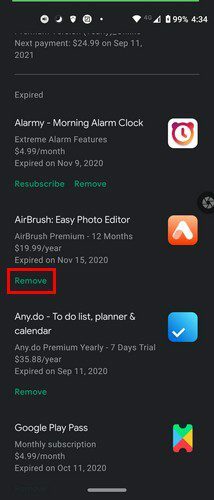
In Abonnementen zie je ook apps waarvan het abonnement al is afgelopen. Als u niet wilt dat een app in de lijst verschijnt, hoeft u alleen maar op de te tikken Verwijderen optie. U ziet een bevestigingsbericht om er zeker van te zijn dat uw actie geen vergissing is. Zodra u bevestigt, wordt de app verwijderd uit de lijst Verlopen.
Als u vergeet het abonnement voor een bepaalde datum op te zeggen en de kosten in rekening worden gebracht, kunt u altijd om restitutie vragen. Als er een e-mail is waarmee u contact kunt opnemen, ga ervoor en vraag er een. Maar als u de terugbetaling krijgt, is een ander verhaal, het is aan hen of ze u er een willen geven of niet.
Uw Google Play-abonnementen bekijken en wijzigen - Desktop
Als u uw abonnementen wilt bekijken, annuleren of wijzigen terwijl u op uw computer bent, kunt u beginnen door te klikken op de mijn abonnementen optie aan uw linkerhand.
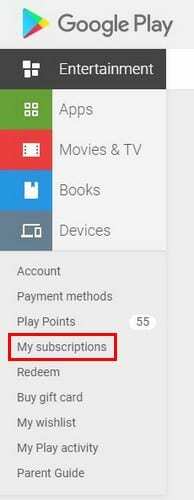
Op de volgende pagina ziet u alle apps waarop u zich hebt geabonneerd en opties om ze te beheren. Je ziet ook de knop voor opnieuw abonneren als je eerder hebt opgezegd.
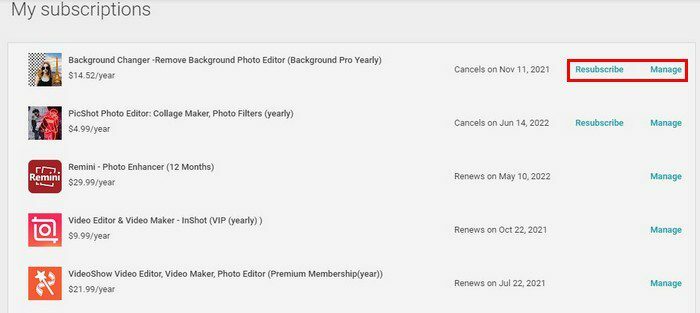
Door op de optie Beheren te klikken, kunt u dingen doen zoals zien hoe vaak het abonnement wordt verlengd, de primaire betalingsmethode en u kunt ook een reservebetaalmethode toevoegen. Voor het geval u vergeet geld toe te voegen aan uw Google Play-saldo, worden uw abonnementen toch betaald. Bij actieve abonnementen zie je ook een optie om het abonnement op te zeggen.
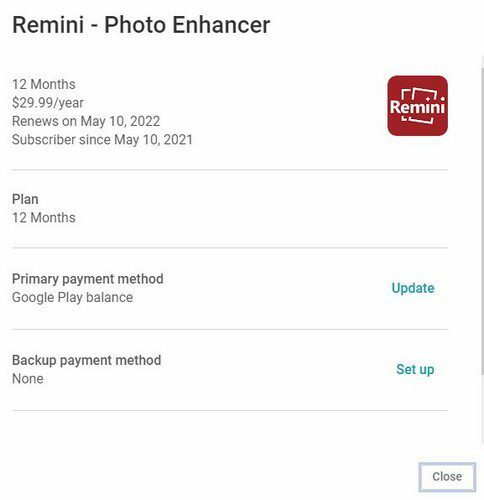
Conclusie
Als het om abonnementen gaat, is het een goed idee om alles onder controle te hebben. Sommige apps herinneren u eraan dat de betaling een paar dagen voordat het abonnement wordt verlengd moet worden betaald. Dan moet er actie worden ondernomen. Als u weet welke abonnementen u moet betalen, zult u niet verbaasd zijn wanneer de verlengingskosten in rekening worden gebracht. Heeft u te maken met veel abonnementen? Deel uw mening in de onderstaande opmerkingen en vergeet niet om het artikel met anderen op sociale media te delen.